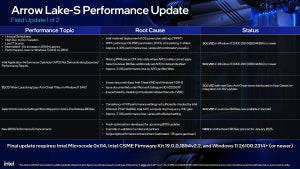さて、マザーボードだがIntelはP55の発表にあわせて4種類のマザーボードをリリースしている。ハイエンド向けと普及帯向け、それぞれにATXとマイクロATXが用意され、合計で4種類という話だが、今回試用したDP55KGはハイエンド向けATXに相当する(Photo16,17)。ハイエンド向けということもあり、パッケージもEXTREME向けの黒を基調としたもの(Photo18)となっている。ちなみにマイクロATX版のDP55SB(Photo19)とは設計が共通化されているようで、DP55KGからPCIe x4レーンと2本のPCIスロットを取り去ったのがDP55SBといった構造になっているのが判る。電源は6フェーズ構成(Photo20)。電源制御にはCHL8316(Photo21)が搭載されていた。
|
|
|
Photo16: DP55KG。コード名はKingsbergだそうだ。 |
Photo17: ついにCPUソケットがバックパネル付きに。CPUクーラーのリテンションもいい加減にバックパネル付きにしてほしい。 |
|
|
|
Photo20: これとは別に、DIMM用が2フェーズで構成されている。 |
Photo21: 最大6フェーズまでのPWM制御が出来るCHiL SemiconductorのCHL8316。95WのTDPだから、この程度で十分なのだろう。 |
CPUソケットはLGA1156(Photo22,23)タイプが搭載される。カバーはPhoto20を見れば判りやすいが、下側のポストにはめ込んで固定するという、ちょっと従来は余り見ない形状になっていた。
|
|
|
Photo22: 外側のガードとレバーが連動しているのがちょっと珍しい(LGA775やLGA1366では、ガードとレバーが逆に配されていた)が、コストダウンの目的だろうか? |
Photo23: LGA1366同様、こちらもコンタクトが非常に微妙なので、うっかりティッシュなどで触れただけでもダメージを与えそうである。取り扱いには注意が必要そうだ。 |
チップセットは言うまでもなくIntel P55 Express。今回はまだES品が搭載されていた(Photo24)。拡張スロットはPCIe x16、x8、x4が各1スロットとx1が2スロット、PCIが2スロットとそれなりのもの(Photo25)。ただP55はx16とx8+x8の自動切換は出来ないようで、MAXIMのMAX4889が搭載されていた(Photo26)。
|
|
|
Photo24: 従来のICH同様のパッケージかとも思ったが、発熱が増えているためかFlip-Chipのパッケージに。 |
Photo25: PCIe x4/x8スロットは、グラフィックスカードも挿せる様にリテンションが用意されている。 |
|
|
Photo26: これ1個で2レーン分のPCIeレーンの切り替えが出来るPCIe Passive Switch。以前はこれを実現していたのがASMediaの製品のみで、結局ASUSTeKの製品でしか見かけなかったのだが、MAXIMがこれを発表したことで他のマザーボードでも利用できるようになった。ただ気になるのは、この製品がPCIe Gen1相当(2.5GT/s)な事。いいのだろうか? |
USBが14ポートとなった事もあり、バックパネルはUSBポートだらけといった風情に(Photo27)。面白いのはこのバックパネルの真裏にVertical USBポート(Photo28)が用意されていること。一瞬USB 3.0対応か? とか思ったのだが、そういう訳ではなさそうだ(ちなみにこのVertical USBの右脇のパターンはMarvellのeSATAコントローラ用のパターン。DP55SBでは利用されている)。一方オンボードのSATAポートは、長めのグラフィックスカードを装着する場合の干渉を避けるためか水平タイプのものが搭載される(Photo29)。P55はあくまで6ポートなので、残り2ポートはオンボードのMarvell 88SE6145(Photo30)に接続される。ちなみに88SE6145はPhoto16からも判るとおり、マイクロATX→ATXの拡張部分に配されており、マイクロATXのDP55SBには搭載されていない。88SE6145の右にあるのは、HD Audio CodecのREALTEKのALC889である。その他の周辺回路としては、PCIe x1スロットの脇にIntelの82578DC GbE PHYが搭載される(Photo31)ほか、中央部にTIのTSB43AB22A(Photo32)がいつものように搭載される。またSATAが水平タイプになっていたが、それだけでなく様々なコネクタ類もやはり干渉を避けるためだろう、DIMMスロットの脇に移動してきた(Photo33)。
|
|
Photo27: 左からeSATA、Back to Back SW(後述)、S/PDIF、USB×4、USB×2+IEEE1394、USB×2+Ethernet、Sound In/Outといった並び。 |
|
|
|
Photo28: ケース内でUSB Aコネクタをそのまま接続することが可能になったのだが、どういう用途を想定してこれを装備したのだろう? |
Photo29: 黒いポートはP55に、青いポートはMarvellのSATAコントローラに接続される。色分けしてくれたお陰で、装着時に悩む可能性が減ったのは好ましい。 |
|
|
|
Photo32: もはや定番となったIEEE1394aのコントローラ。ただ、昨今ではどの程度のニーズがあるのか、筆者には良くわからない。 |
Photo33: これまでも一部のゲーマー向けマザーボードではこの場所にフロントパネルスイッチやUSBなどのコネクタが位置していたが、Intelもこの位置を採用したことで今後のトレンドが変わるかもしれない。 |
ところでこのD55KG、ハイエンド向けとあってか色々なギミックが搭載されている。まずはBluetoothの搭載(Photo34)。アンテナは別に用意される(Photo35,36)。またマザーボードの上端にはパワースイッチが配されるのはまぁ良いが(Photo37)、その脇にLEDがついているのがかなり珍しい。このLED、BIOS Setupで輝度を調整でき(Photo38)、Highにするとかなり眩しい(Photo39)。またバックパネルにあるBack to BIOSボタン(Photo40)は、これを押すと電源投入時にただちにBIOS Setupに入るというもの。RAIDのSetupなどもパスしてくれるので、案外に便利であった。しかし、最大のギミックといえばやはり「光るSkull」。BIOS SetupでSkull BacklightingをEnableにすると(Photo41)ボードの裏面が青く発光し(Photo17左下参照。Skullに沿ってLEDが多数配されているのが判る)、更に"Skull Eye Hard Drive Activity"をEnableにする(Photo42)とHDDアクセスにあわせて赤色LEDが点灯するという代物。すぐ下の動画を見ていただければ判りやすいだろう。なんというか、ちょっとやりすぎな感じは無くもない。
|
|
|
Photo34: グリーンのものがBluetoothモジュール。その下のコネクタは正体不明。ひょっとするとFlash Memoryモジュールだろうか? |
Photo35: 上がBluetoothのアンテナ。両面テープで貼り付ける構造。下はSLIのコネクタ。 |